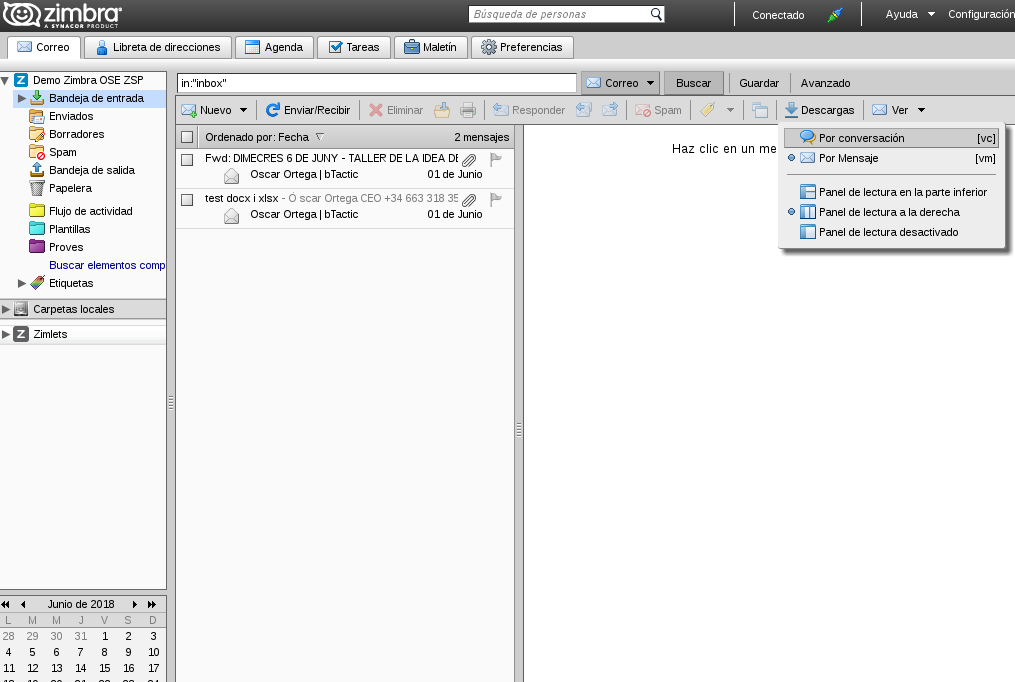CONFIGURACIÓN GENERAL DE CUENTAS ZIMBRA
1. Después de instalar Zimbra Desktop realizaremos una serie de pasos para realizar una configuración básica. En primer lugar, nos dirigiremos a la pestaña de Preferencias, donde cambiaremos el idioma, si este no está aún en Español. Si queremos introducir un idioma que no está predefinido deberemos instalarlo por separado.
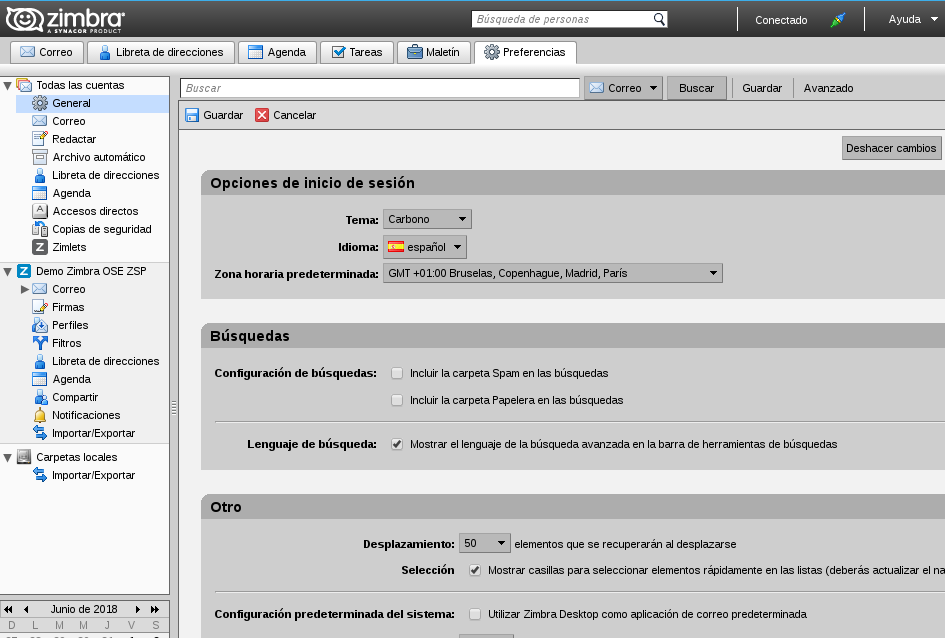
2. Después de cambiar el idioma, en la misma pestaña, situado en el apartado Otro, marcaremos la opción Utilizar Zimbra Desktop como aplicación de correo predeterminada. Esto nos ayudará a que nuestro sistema operativo reconozca a Zimbra Desktop como gestor de correo principal.
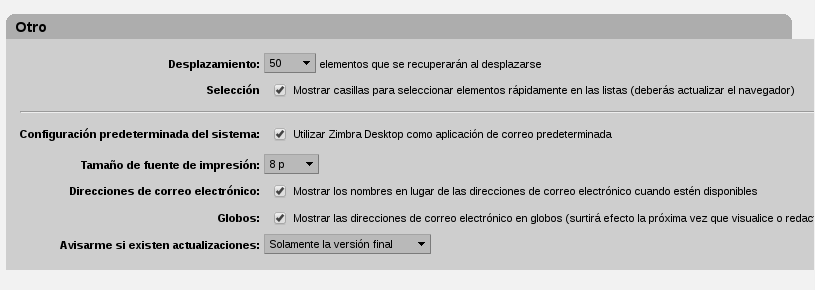
3. Continuaremos avanzando por el menú de Preferencias en Correo. Aquí activaremos Mostrar correo: Como HTML (cuando sea posible). También en la parte inferior en Recibir mensajes, podemos configurar a nuestro gusto avisos para correo nuevo.
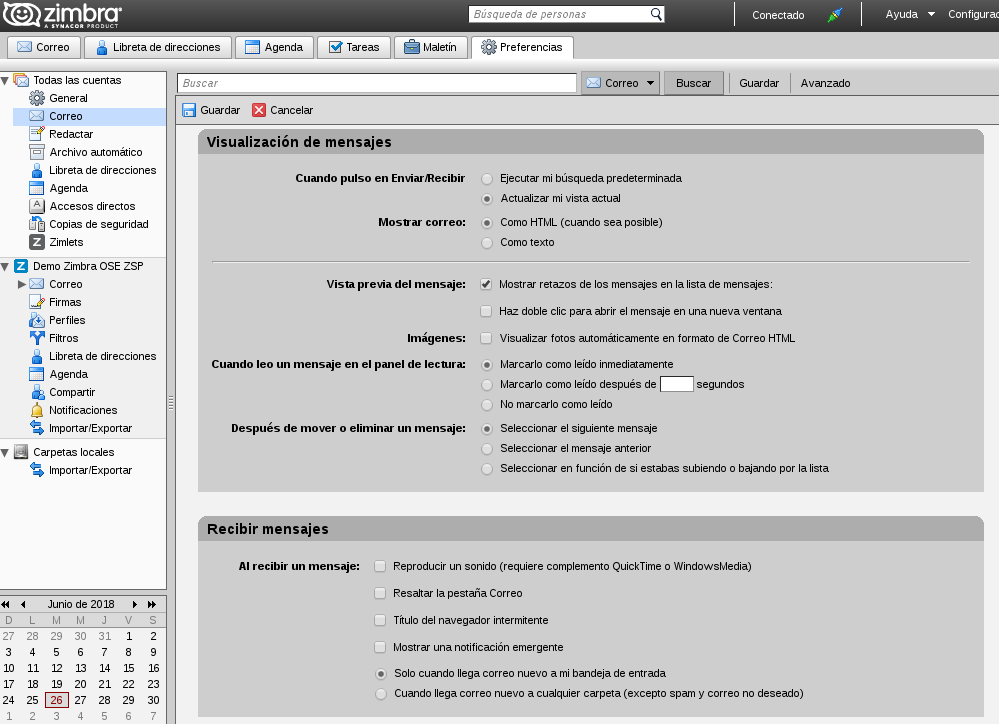
4. En el menú de Preferencias en Redactar marcaremos la opción Redactar: Como HTML, eligiendo la Fuente, el Tamaño y el Color que más nos guste.
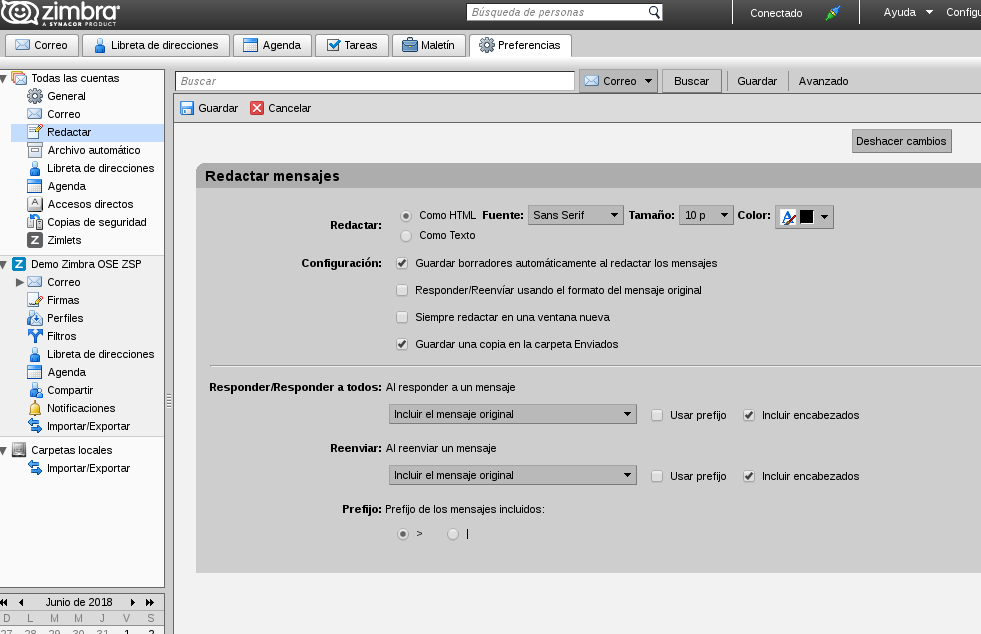
5. Seguiremos hasta el apartado Agenda. Aquí podemos cambiar la Vista predeterminada según nuestras preferencias y a continuación cambiaremos en Empezar la semana el: Lunes. En Mostrar recordatorios podemos configurar la forma de aviso de Zimbra cuando tenemos una cita. Por último en Semana y horas de trabajo podemos introducir nuestra jornada laboral para que nos aparezca marcada en la agenda.
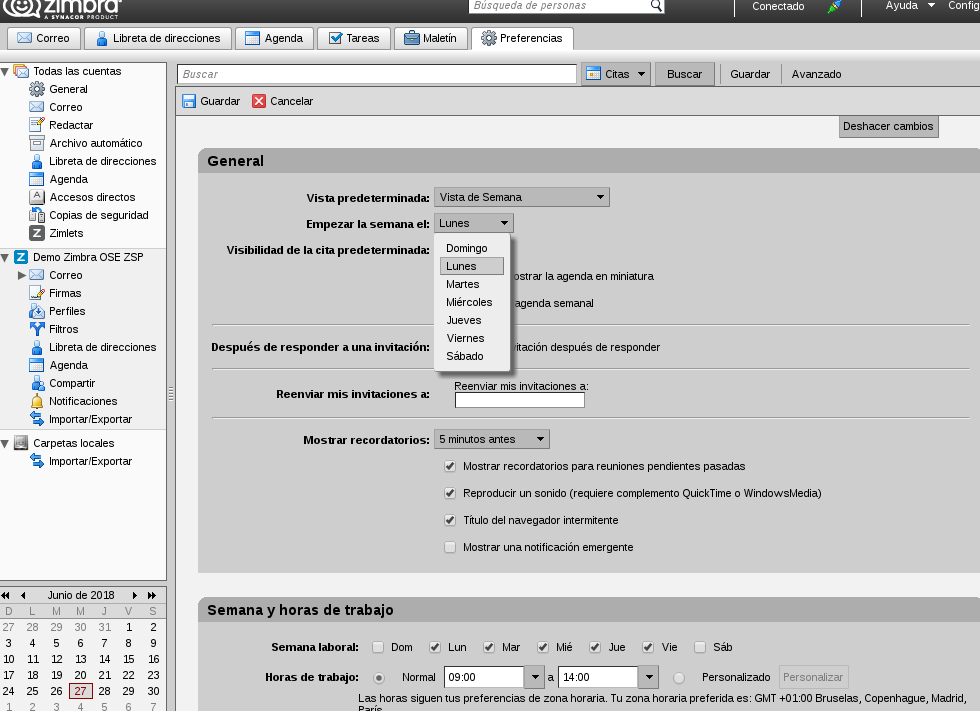
6. Para terminar, procederemos a configurar las Copias de seguridad de nuestro correo. En Cuentas: nos aparecerán todas aquellas cuentas que tenemos introducidas en nuestro Zimbra Desktop; vamos a señalarlas todas. En Programa: recomendamos poner Cada día, para que el programa realice una copia de seguridad durante ese periodo. En el caso de la Ubicación: la configuraremos a nuestro gusto, dependiendo de donde deseemos guardar la copia. Finalmente en Retención: recomendamos introducir 5.
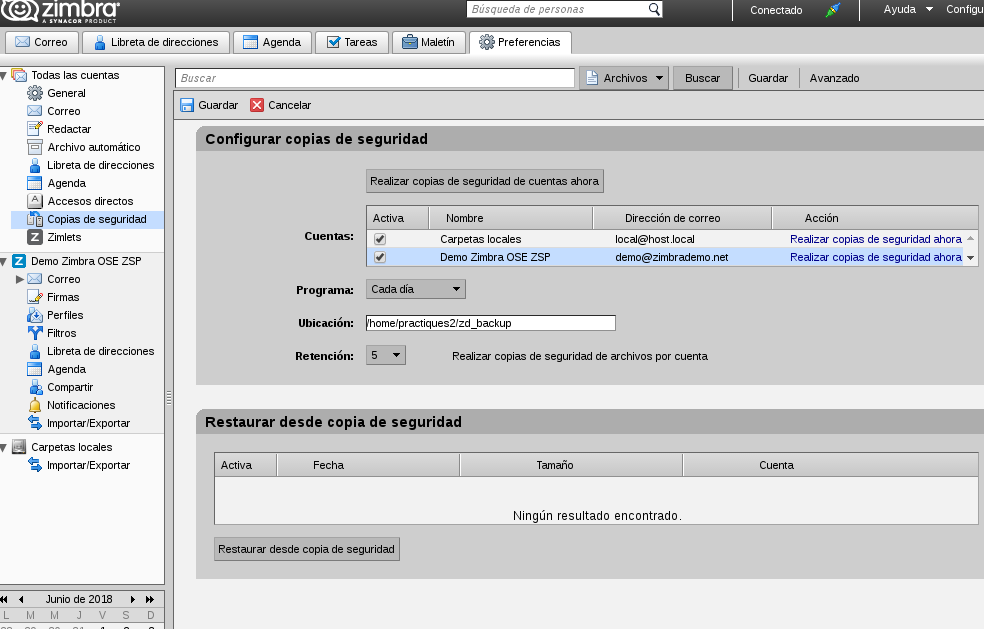
CONFIGURACIÓN ESPECÍFICA PARA LAS DISTINTAS CUENTAS DE ZIMBRA
1. La configuración anterior, nos servirá para todas las cuentas que tengamos introducidas en Zimbra Desktop. Ahora procederemos a configurar las cuentas individualmente. Nos dirigiremos al apartado de Correo, dentro de la cuenta que nos interese gestionar. Aquí podremos configurar a nuestro gusto distintas opciones en Recibir mensajes, y clasificar cuentas en las Opciones de correo spam.
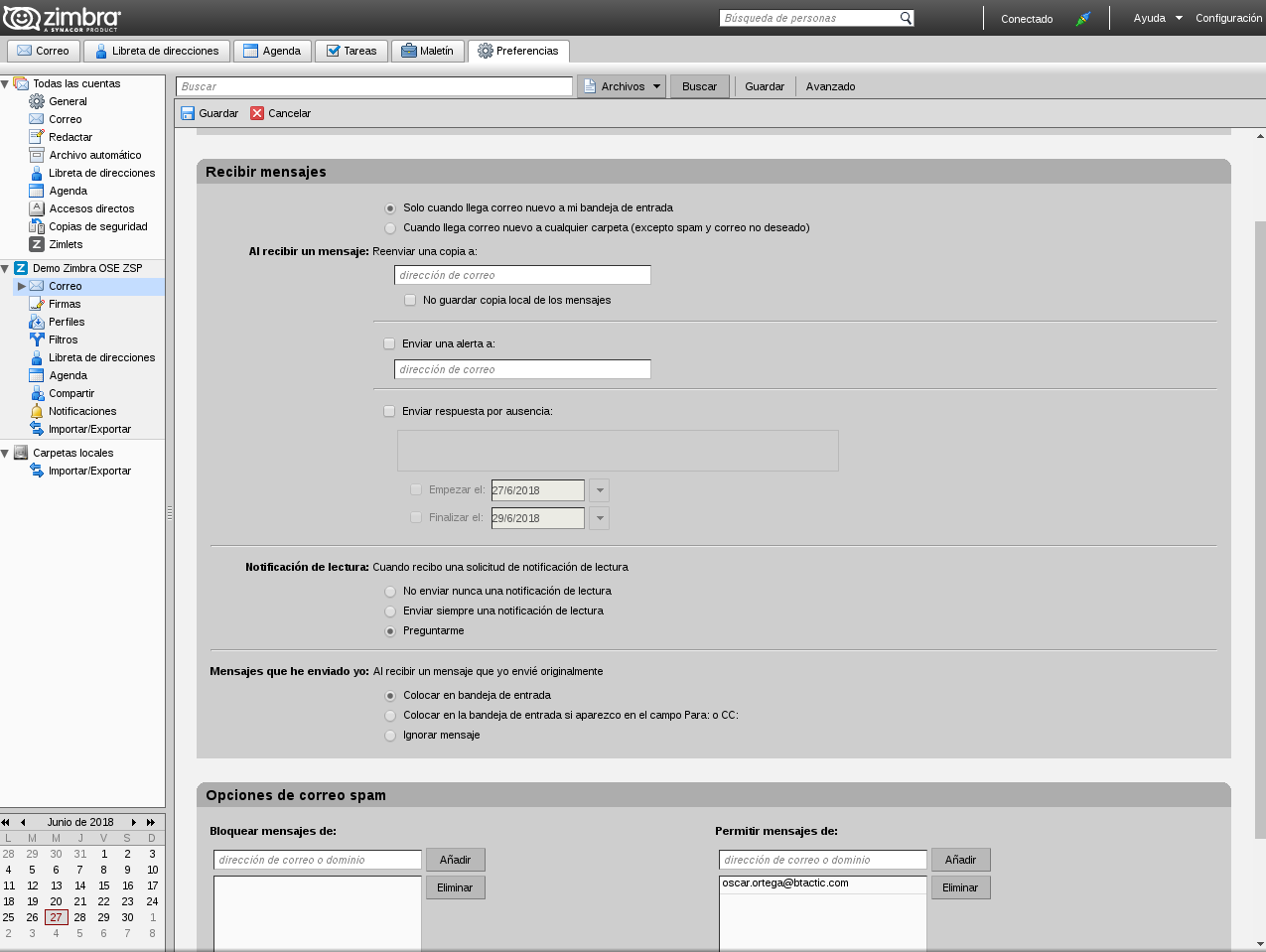
2. Continuaremos avanzando por el menú hasta Firmas. Aquí crearemos la firma que deseemos en Nueva firma, atribuyéndole un nombre y el contenido de la misma. NOTA: Cambiaremos el formato de la firma a Formato en HTML. Seguidamente en Utilizar firmas configuraremos las firmas de Mensajes nuevos y de Respuestas y reenvíos atendiendo a nuestras preferencias.
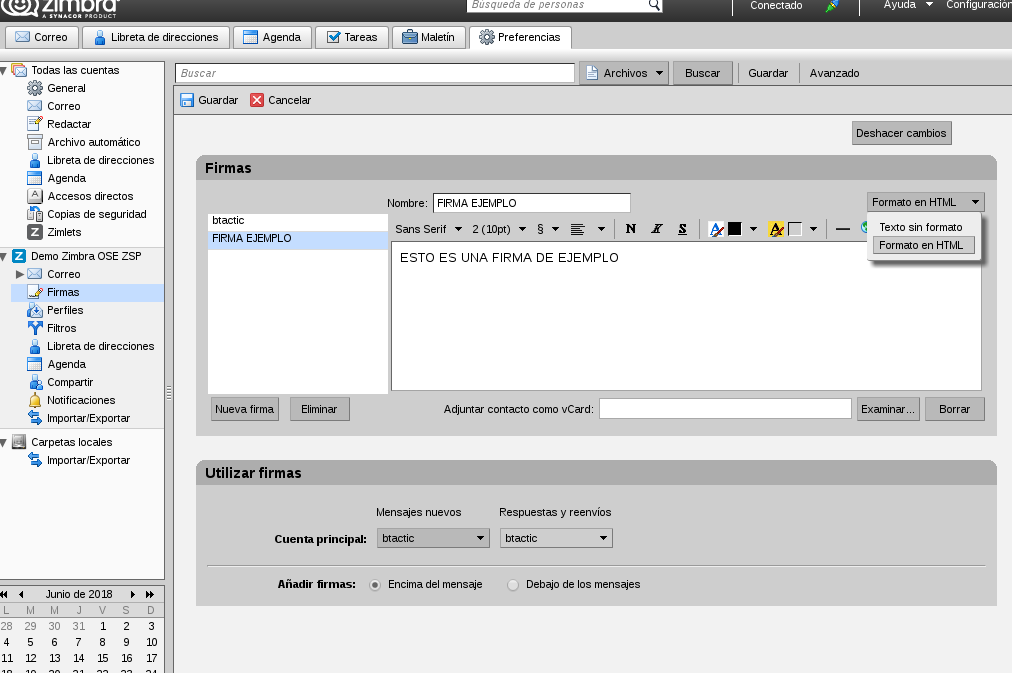
3. Una vez configuradas las firmas, nos dirigiremos a la Libreta de direcciones. En ella recomendamos marcar las cuatro primeras opciones como en la imagen. Aun así podemos configurarlo atendiendo a nuestras necesidades.
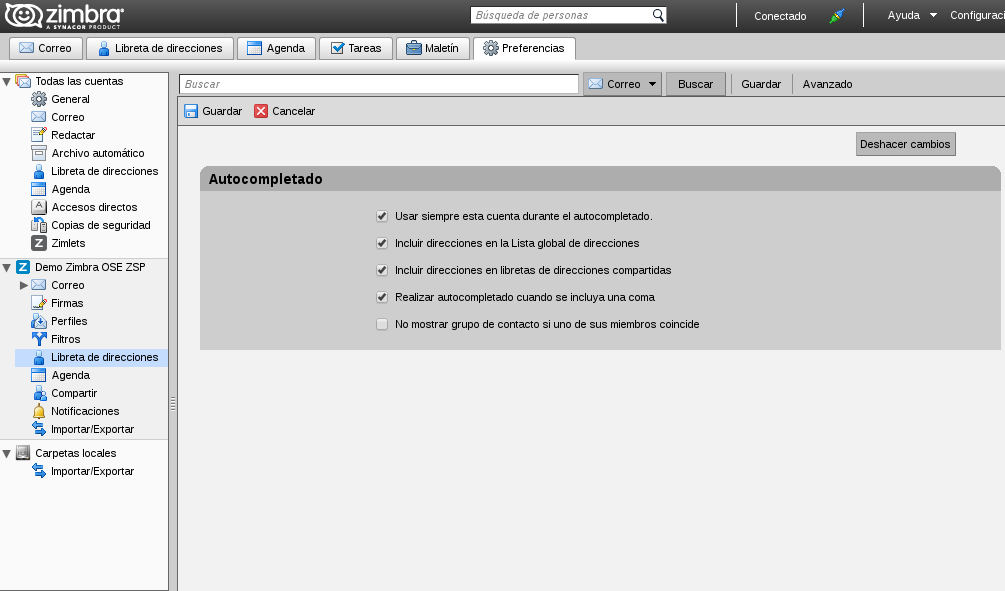
4. Por último saldremos de la pestaña de Preferencias, guardando los nuevos cambios, dirigiéndonos a la pestaña de Correo. En ella buscaremos en la parte superior derecha un desplegable Ver. Marcaremos la opción de visualización de mensajes que más nos guste.